Hoe versnelde 3D-graphics in VMware in te schakelen

VMware biedt als virtualisatieplatform verschillende functies of opties om de functionaliteit en prestaties van de VM’s te verbeteren. Eén van die opties is 3D-versnelling, waarmee we onze ervaring kunnen verbeteren bij het werken met applicaties die gebruik maken van geavanceerde grafische functionaliteiten. In dit artikel wordt beschreven hoe u 3D Accelerate in VMware kunt inschakelen .

Wat is versnelde 3D-graphics?
In een virtuele omgeving omvat 3D-versnelling het verbeteren of verbeteren van afbeeldingen of grafische afbeeldingen met behulp van de speciale hardware- en softwarebronnen van het hostsysteem. Gespecialiseerde hardware zoals grafische kaarten of GPU’s en gerelateerde apparaatstuurprogramma’s of applicaties kunnen helpen bij het creëren van driedimensionale afbeeldingen, voornamelijk in games, films en hoogwaardige ontwerpen.
Het is bekend dat speciale hardware zoals de GPU deze taken efficiënter afhandelt dan de CPU voor algemene doeleinden, waardoor de taak wordt versneld. In dergelijke scenario’s fungeren softwareapplicaties zoals DirectX (voor Windows) of OpenGL (Open-source) als de interface tussen de VM en de hardware.
Om Accelerate 3D op een VM te gebruiken, creëert VMware een virtuele grafische verwerkingseenheid (GPU) die gebruikmaakt van de verwerkingskracht van de host-CPU of GPU. Hierdoor kunnen grafisch-intensieve applicaties hun prestaties verbeteren.
Hoe schakel ik versnelde 3D-graphics in VMware in?
Voor betere prestaties, tijdens het werken met hoogwaardige grafische applicaties in VM’s, maakt de GPU van het hostsysteem Accelerated 3D Graphics mogelijk. Voordat echter 3D-versnelling in VMware wordt ingeschakeld, moeten de nodige controles en configuraties worden uitgevoerd om compatibiliteit te garanderen.
- Update DirectX- en grafische kaartstuurprogramma’s
- Configureer hardwareversnelling op het hostsysteem
- Configureer de 3D grafische instellingen in VMware
1] Update DirectX- en grafische kaartstuurprogramma’s
- Voor VM’s met Windows als host-besturingssysteem moet de geïnstalleerde grafische kaart DirectX 9 en hoger ondersteunen. De nieuwste versie van DirectX Runtime moet ook op de host zijn geïnstalleerd.
- Grafische stuurprogramma’s moeten worden bijgewerkt naar de nieuwste versies op de website van de fabrikant.
2] Configureer hardwareversnelling op het hostsysteem
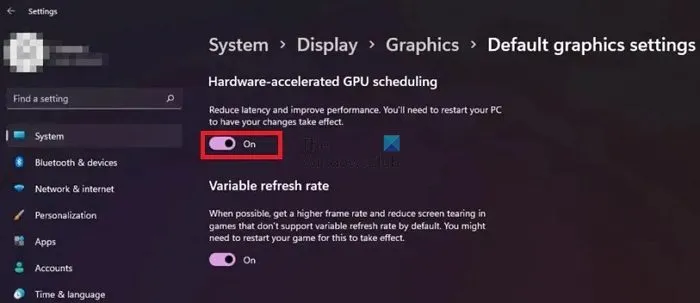
Zodra de compatibiliteitscontroles zijn uitgevoerd en de benodigde grafische stuurprogramma’s zijn geïnstalleerd, moeten we als volgende stap hardwareversnelling op het hostsysteem inschakelen.
- Klik met de rechtermuisknop op de Start-knop en klik op Instellingen .
- Klik in het venster Instellingen op Systeem > Beeldscherm > Grafische instellingen
- Klik op Standaard grafische instellingen wijzigen onder het gedeelte Grafische instellingen.
- Schakel de knop in om hardwareversnelde GPU-planning in te schakelen .
- Start het systeem opnieuw op, zodat de wijzigingen van kracht worden.
3] Configureer 3D grafische instellingen in VMware
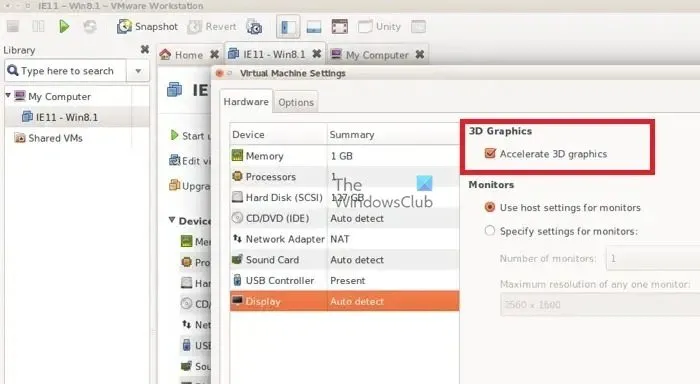
- Selecteer een virtuele machine in het venster Virtual Machine Library en klik op Instellingen.
- Klik in het venster Instellingen virtuele machine op Weergave .
- Schakel het selectievakje 3D-afbeeldingen versnellen in.
VMware Accelerate 3D Graphics werkt niet
Soms werkt het mogelijk niet, zelfs niet nadat u de bovenstaande stappen hebt gevolgd om 3D-versnelling in te schakelen. Verschillende oorzaken op het gebied van software en hardware kunnen verantwoordelijk zijn voor de genoemde fout, zoals hieronder beschreven:
Mogelijke oorzaken
Niet-ondersteunde hardware of besturingssysteem: De afwezigheid van compatibele hardware, apparaatstuurprogramma’s of beide kan de normale werking van DirectX of OpenGL, de API of software-interface van Accelerated 3D in VMware, belemmeren. Als we bovendien een verouderde versie van een besturingssysteem gebruiken dat geen grafische versnelling ondersteunt, werkt de grafische versnelling mogelijk niet.
Onjuiste instellingen: Onjuiste instellingen in het hostsysteem of de VM-configuratie kunnen het probleem ook aanzienlijk veroorzaken. Als hardwareversnelling niet is ingeschakeld op de host of als de VMware-instellingen niet correct zijn geconfigureerd, kan het genoemde probleem optreden.
Oplossing
Door systematisch deze mogelijke oorzaken op te lossen, kunt u het probleem diagnosticeren en oplossen met Accelerated 3D Graphics in VMware.
Controleren op hardware-/softwarecompatibiliteit: De eerste stap bestaat uit het controleren of de hardware van het systeem 3D-versnelling ondersteunt om het probleem op te lossen. Bovendien moeten we controleren of de juiste of compatibele versie van DirectX of OpenGL is geïnstalleerd voor een ononderbroken werking.
Grafisch stuurprogramma bijwerken: Het bijwerken van het grafische stuurprogramma kan bugs of configuratieproblemen oplossen waardoor het mogelijk niet werkt op een VMware VM.
Om dit te doen,
- Sluit het VMware-werkstation af.
- Open het VMX-bestand vanuit de map Virtual Machine.
- Voeg de onderstaande regel toe aan het bestand:
mks.forceDiscreteGPU = "TRUE"
De bovenstaande verklaring instrueert VMware om met geweld discrete of afzonderlijke grafische hardware (GPU) te gebruiken in plaats van de ingebouwde of geïntegreerde. GPU’s hebben speciaal geheugen en verwerkingsmogelijkheden die zijn ontworpen om betere prestaties te leveren, vooral bij geavanceerde grafische toepassingen.
- Bewaar het bestand
- Open het VMware-werkstation en schakel de versnelling in via de VMware-instellingen.
- Start de VM en controleer of het probleem is verholpen.
Ik hoop dat het bericht gemakkelijk te volgen was en dat je de Accelerated 3D Graphics in VMware hebt kunnen inschakelen.
Kunnen meerdere VM’s dezelfde GPU delen?
Meerdere VM’s op één host kunnen dezelfde GPU delen. Het ondersteuningsniveau voor elke VM is echter afhankelijk van het virtualisatieplatform (VMware, Virtual Box, etc.)
Welke besturingssystemen ondersteunen 3D-versnelling in VMware?
Alle veelgebruikte besturingssystemen, waaronder Windows, Linux en MacOS, ondersteunen 3D-versnelling in een virtuele omgeving.



Geef een reactie